
1 水平居中
1.1 内联元素水平居中
利用 text-align: center 可以实现在块级元素内部的内联元素水平居中。此方法对内联元素(inline), 内联块(inline-block), 内联表(inline-table), inline-flex元素水平居中都有效。
核心代码:
.center-text {
text-align: center;
}
1.2 块级元素水平居中
通过把固定宽度块级元素的margin-left和margin-right设成auto,就可以使块级元素水平居中。
示例:
<!DOCTYPE HTML>
<html>
<head>
<meta charset="utf-8">
<style>
div {
height:100px;
border: 2px dashed #f69c55;
}
.center-block {
margin: 0 auto;
width: 8rem;
padding:1rem;
color:#fff;
background:#000;
}
</style>
</head>
<body>
<div>
<p class="center-block">
简单不先于复杂,而是在复杂之后。
</p>
</div>
</body>
</html>
1.3 多块级元素水平居中
1.3.1 利用inline-block
如果一行中有两个或两个以上的块级元素,通过设置块级元素的显示类型为inline-block和父容器的text-align属性从而使多块级元素水平居中。
示例:
<!DOCTYPE HTML>
<html>
<head>
<meta charset="utf-8">
<style>
.container {
height:100px;
padding: 8px;
text-align: center;
border: 2px dashed #f69c55;
}
.inline-block {
padding: 8px;
width: 4rem;
margin: 0 8px;
color: #fff;
background: #000;
display: inline-block;
}
</style>
</head>
<body>
<div class="container">
<div class="inline-block">
简单不先于复杂
</div>
<div class="inline-block">
而是在复杂之后
</div>
<div class="inline-block">
简单不先于复杂,而是在复杂之后。
</div>
</div>
</body>
</html>
1.3.2 利用display: flex
利用弹性布局(flex),实现水平居中,其中justify-content 用于设置弹性盒子元素在主轴(横轴)方向上的对齐方式,本例中设置子元素水平居中显示。
示例
<!DOCTYPE HTML>
<html>
<head>
<meta charset="utf-8">
<style>
.flex-center {
padding: 8px;
display: flex;
justify-content: center;
border: 2px dashed #f69c55;
}
.flex-center >div {
padding: 8px;
width: 4rem;
margin: 0 8px;
color: #fff;
background: #000;
}
</style>
</head>
<body>
<div class="flex-center">
<div>
简单不先于复杂。
</div>
<div>
简单不先于复杂,而是在复杂之后。
</div>
<div>
而是在复杂之后。
</div>
</div>
</body>
</html>
2 垂直居中
2.1 单行内联(inline-)元素垂直居中
通过设置内联元素的高度(height)和行高(line-height)相等,从而使元素垂直居中。
核心代码:
#v-box {
height: 120px;
line-height: 120px;
}
2.2 多行元素垂直居中
2.2.1 利用表布局(table)
利用表布局的vertical-align: middle可以实现子元素的垂直居中。
核心代码:
.center-table {
display: table;
}
.v-cell {
display: table-cell;
vertical-align: middle;
}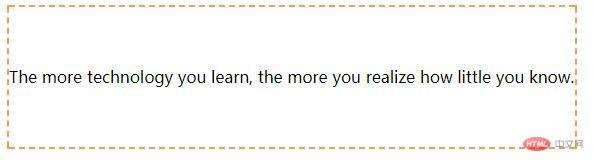
2.2.2 利用flex布局(flex)
利用flex布局实现垂直居中,其中flex-direction: column定义主轴方向为纵向。因为flex布局是CSS3中定义,在较老的浏览器存在兼容性问题。
核心代码:
.center-flex {
display: flex;
flex-direction: column;
justify-content: center;
}
2.2.3 利用“精灵元素”
利用“精灵元素”(ghost element)技术实现垂直居中,即在父容器内放一个100%高度的伪元素,让文本和伪元素垂直对齐,从而达到垂直居中的目的。
核心代码:
<!DOCTYPE HTML>
<html>
<head>
<meta charset="utf-8">
<style>
.ghost-center {
position: relative;
border: 2px dashed #f69c55;
padding: 10px 0;
}
.ghost-center::before {
content: " ";
display: inline-block;
height: 100%;
width: 1%;
vertical-align: middle;
}
.ghost-center p {
display: inline-block;
vertical-align: middle;
width: 12rem;
padding:1rem;
color:#fff;
background:#000;
}
</style>
</head>
<body>
<div class="ghost-center">
<p>“你毕业才两年,这三年工作经验是怎么来的?”程序员答:“加班。”</p>
</div>
</body>
</html>
2.3 块级元素垂直居中
2.3.1 固定高度的块级元素
我们知道居中元素的高度和宽度,垂直居中问题就很简单。通过绝对定位元素距离顶部50%,并设置margin-top向上偏移元素高度的一半,就可以实现垂直居中了。
核心代码:
.parent {
position: relative;
}
.child {
position: absolute;
top: 50%;
height: 100px;
margin-top: -50px;
}
2.3.2 未知高度的块级元素
当垂直居中的元素的高度和宽度未知时,我们可以借助CSS3中的transform属性向Y轴反向偏移50%的方法实现垂直居中。但是部分浏览器存在兼容性的问题。
核心代码:
.parent {
position: relative;
}
.child {
position: absolute;
top: 50%;
transform: translateY(-50%);
}
3 水平垂直居中
3.1 固定宽高元素水平垂直居中
通过margin平移元素整体宽度的一半,使元素水平垂直居中。
核心代码:
.parent {
position: relative;
}
.child {
width: 300px;
height: 100px;
padding: 20px;
position: absolute;
top: 50%;
left: 50%;
margin: -70px 0 0 -170px;
}
3.2 未知宽高元素水平垂直居中
利用2D变换,在水平和垂直两个方向都向反向平移宽高的一半,从而使元素水平垂直居中。
核心代码:
.parent {
position: relative;
}
.child {
position: absolute;
top: 50%;
left: 50%;
transform: translate(-50%, -50%);
}
3.3 利用flex布局
利用flex布局,其中justify-content 用于设置或检索弹性盒子元素在主轴(横轴)方向上的对齐方式;而align-items属性定义flex子项在flex容器的当前行的侧轴(纵轴)方向上的对齐方式。
示例:
<!DOCTYPE HTML>
<html>
<head>
<meta charset="utf-8">
<style>
.parent {
height: 140px;
display: flex;
justify-content: center;
align-items: center;
border: 2px dashed #f69c55;
}
.child {
padding: 20px;
background: black;
color: #fff;
}
</style>
</head>
<body>
<div class="parent">
<div class="child">Facebook wasn't built in a day.</div>
</div>
</body>
</html>
3.4 利用grid布局
利用grid实现水平垂直居中,兼容性较差,不推荐。
示例:
<!DOCTYPE HTML>
<html>
<head>
<meta charset="utf-8">
<style>
.parent {
height: 140px;
display: flex;
justify-content: center;
align-items: center;
border: 2px dashed #f69c55;
}
.child {
padding: 20px;
background: black;
color: #fff;
}
</style>
</head>
<body>
<div class="parent">
<div class="child">Facebook wasn't built in a day.</div>
</div>
</body>
</html>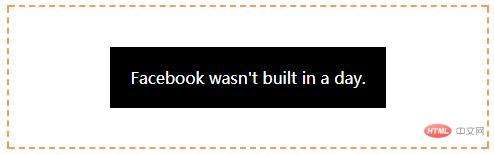
3.5 屏幕上水平垂直居中
屏幕上水平垂直居中十分常用,常规的登录及注册页面都需要用到。要保证较好的兼容性,还需要用到表布局。
核心代码:
<!DOCTYPE HTML>
<html>
<head>
<meta charset="utf-8">
<style>
.outer {
display: table;
position: absolute;
height: 100%;
width: 100%;
}
.middle {
display: table-cell;
vertical-align: middle;
}
.inner {
margin-left: auto;
margin-right: auto;
background: #2b2b2b;
color:#fff;
padding: 2rem;
max-width: 320px;
}
</style>
</head>
<body>
<div class="outer">
<div class="middle">
<div class="inner">
<p>一个好的程序员应该是那种过单行线都要往两边看的人。</p>
<button value="add" id="add">增加内容</button>
</div>
</div>
</div>
<script type="text/javascript" src="https://cdn.bootcss.com/jquery/1.12.4/jquery.min.js"></script>
<script type="text/javascript">
$(document).ready(function () {
$("#add").click(function () {
$("p").after("<p>解决问题大多数都很容易;找到问题出在哪里却很难。</p>");
});
});
</script>
</body>
</html>4 说明
文中所述文字及代码部分汇编于网络。因时间不足,能力有限等原因,存在文字阐述不准及代码测试不足等诸多问题。因此只限于学习范围,不适用于实际应用。
文中所述方案只是居中方案其中的一部分,并不是全部。另代码中涉及CSS3的flex,transform,grid等内容都存在兼容性问题。
更多CSS相关知识,可访问 CSS教程 !
以上就是css如何设置居中?的详细内容,更多请关注0133技术站其它相关文章!




